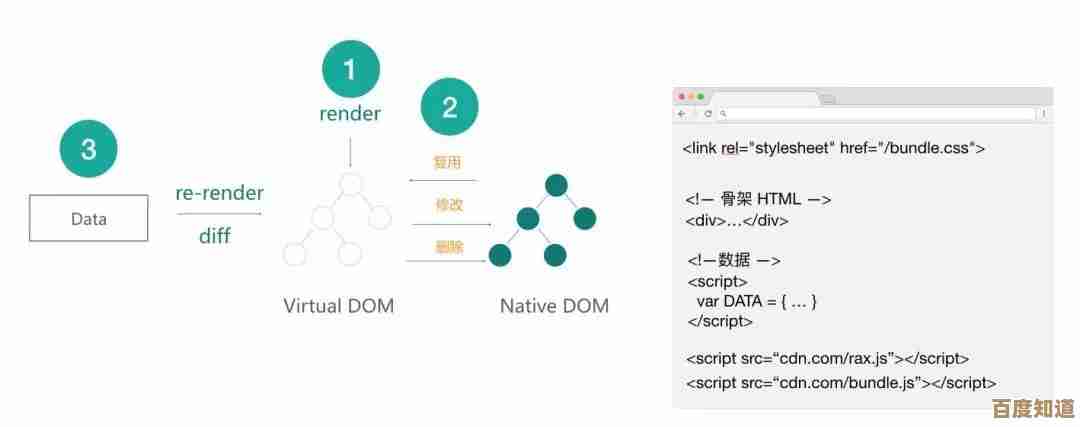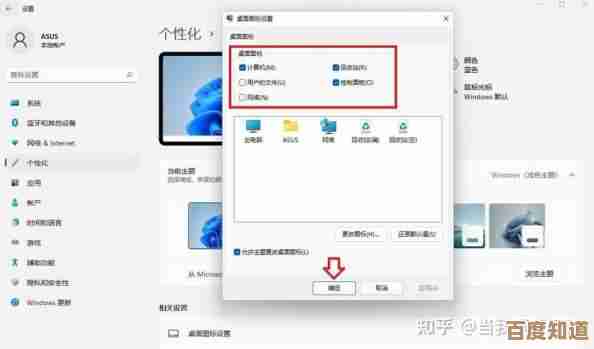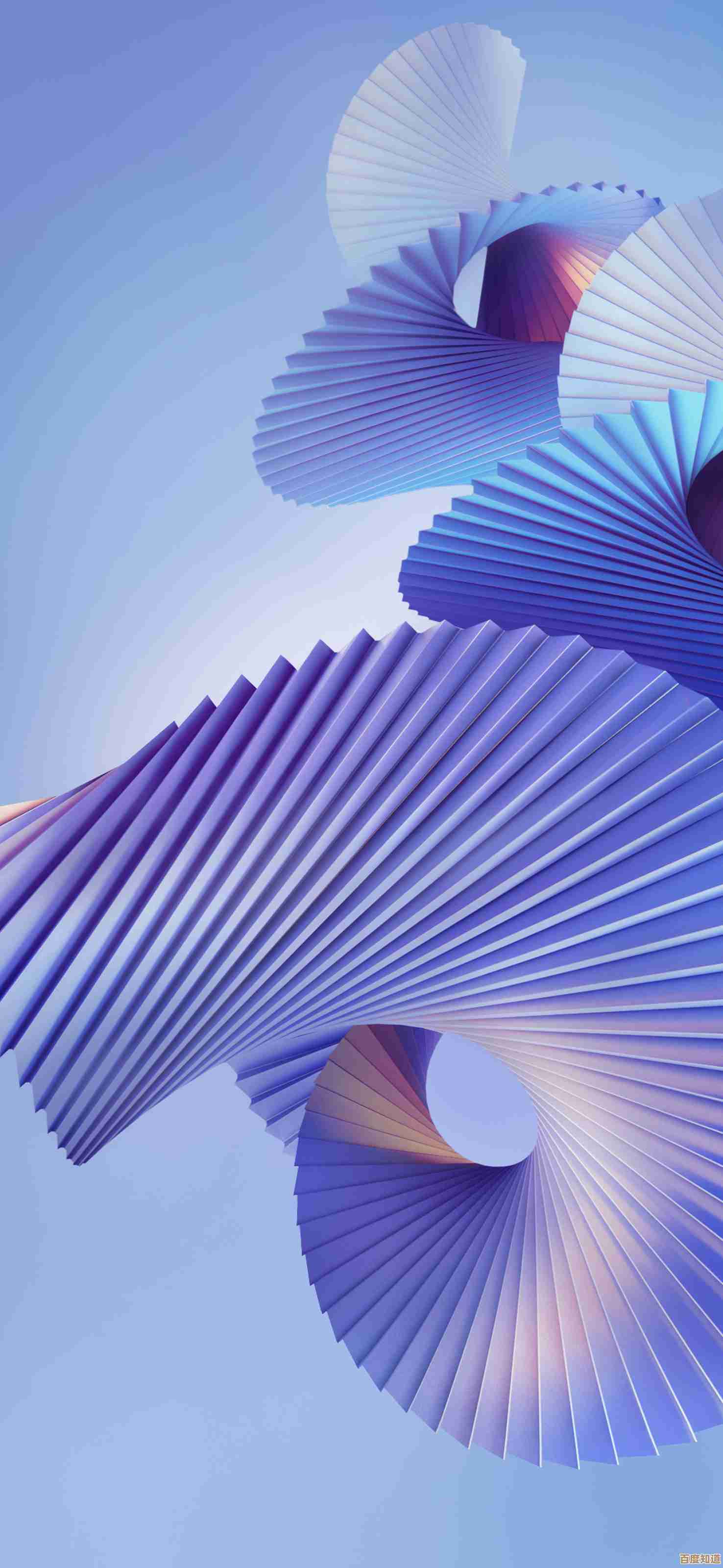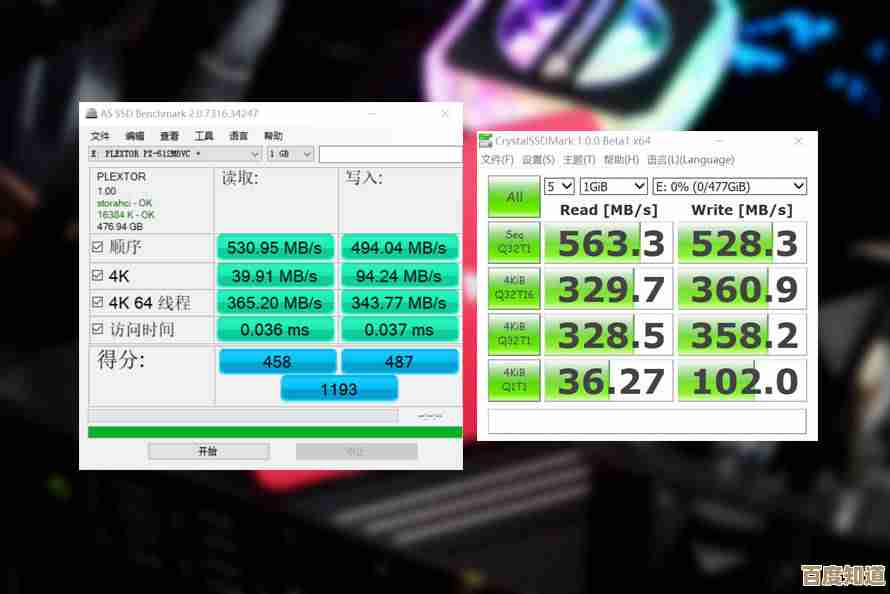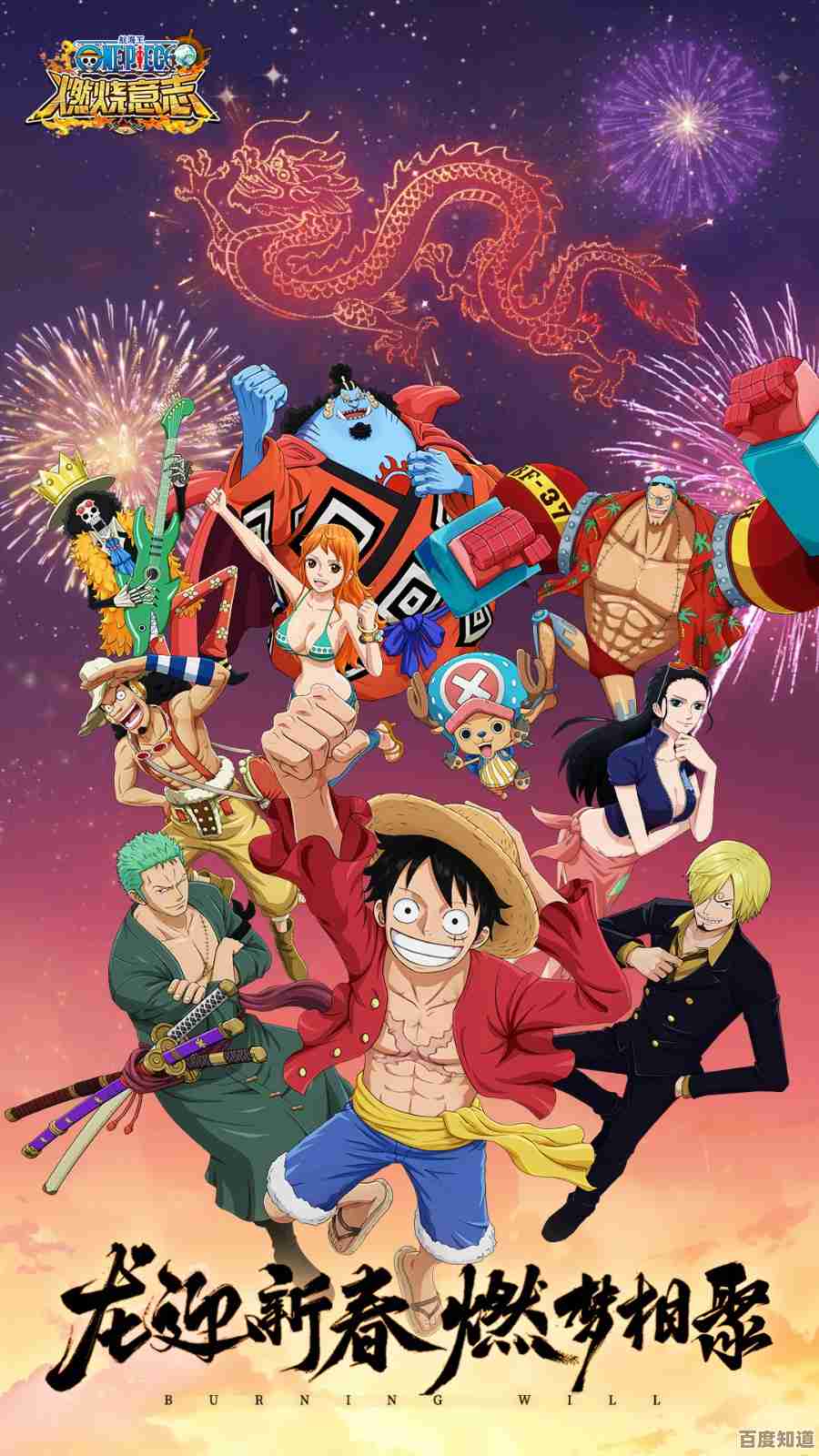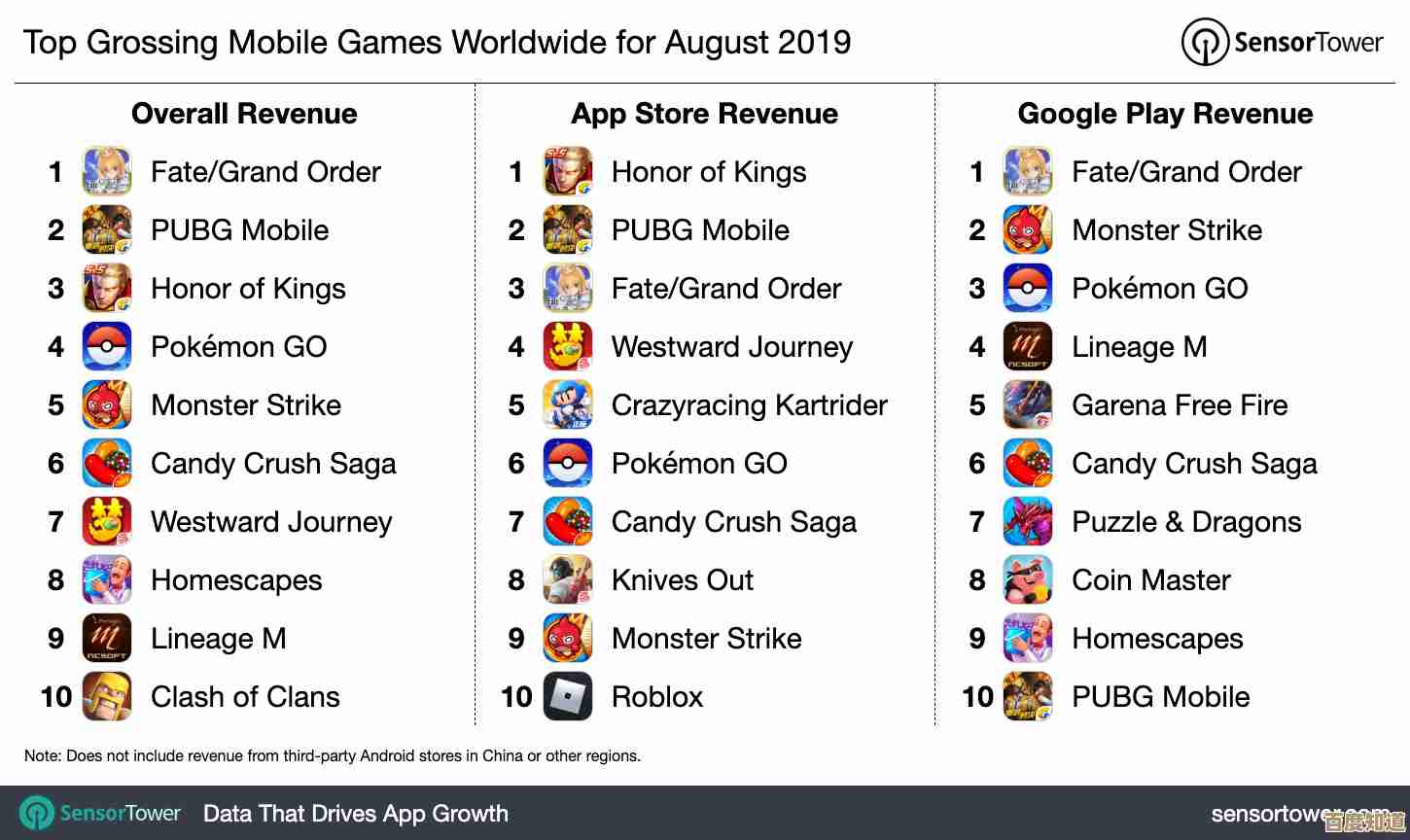戴尔Win11系统跳过联网步骤,轻松实现离线配置操作
- 游戏动态
- 2025-11-05 04:48:42
- 4
(引用来源:综合自B站科技UP主教程、知乎用户经验分享、戴尔社区用户讨论)
当你拿到一台崭新的戴尔电脑,满怀激动地开机准备进入Windows 11系统时,很可能会在初始设置界面遇到一个让人有点头疼的步骤:强制要求你连接互联网,这个界面会提示你必须登录或创建一个微软账户才能继续,但有时候,我们可能没有现成的网络环境,或者就是不想在初始设置时绑定微软账户,希望先进入桌面进行离线配置,使用本地账户,这时,跳过联网激活就成了一个非常实用的技巧。
这个方法其实利用了系统命令来绕过联网检查,整个过程并不复杂,也不需要你具备专业的电脑知识,只要跟着步骤操作,一分钟内就能搞定,下面就是详细的操作流程。
将你的戴尔电脑开机,你会看到选择国家或地区的界面,按照正常情况选择“中国”并点击“是”,接下来是键盘布局设置,一般选择“微软拼音”,再次点击“是”,系统可能会问你是否想要添加第二种键盘布局,这里我们直接点击“跳过”,以简化流程。
关键的时刻到了,你会看到一个要求连接网络的界面,通常这里会显示可用的Wi-Fi网络列表,并提示“让我们先连接到你所在的网络”,注意观察这个界面,在左下角或右下角,你会看到一个非常不起眼的选项,写着“我没有Internet连接”之类的字眼,在较新版本的Win11中,这个选项可能被隐藏了,如果没有看到这个直接跳过的按钮,别担心,我们采用更通用的方法。
请将你的目光聚焦到当前屏幕,在这个联网界面的任何一个角落,你可以尝试按下键盘上的组合键“Shift + F10”,对于某些戴尔笔记本,可能需要同时按下“Fn + Shift + F10”才能生效,这个操作会打开一个黑底的命令提示符窗口,也就是我们常说的CMD窗口,这个窗口是解决问题的核心工具。
命令提示符窗口打开后,你会看到一个闪烁的光标,你需要输入一条特定的命令,请准确地输入以下字符:taskmgr,输入完成后,毫不犹豫地按下键盘上的“Enter”(回车)键,这条命令的作用是直接打开Windows的任务管理器。
任务管理器窗口弹出后,它的界面和我们平时在桌面系统中见到的可能略有不同,但核心功能是一样的,你需要在这个窗口中找到名为“网络连接流”的进程,它的具体名称可能因系统版本而异,有时也可能是“OOBE Network Connection Flow”或类似的名称,你可以在“进程”标签页中仔细寻找,如果找不到,可以尝试在“详细信息”标签页里找找看。
找到这个进程之后,用鼠标单击选中它,然后点击任务管理器右下角的“结束任务”按钮,点击后,可能会弹出一个确认对话框,询问你是否确定要结束此任务,选择“结束进程”或“确定”即可。
当你成功结束这个进程后,神奇的事情就发生了,你会发现电脑屏幕会短暂地黑屏或闪烁一下,然后就会直接跳过联网检查的界面,进入下一个设置步骤,接下来的界面会是“为设备命名”,也就是给你的电脑起一个你喜欢的名字,之后,系统会带你进入创建账户的环节,这时,你会发现它不再强制要求你输入微软账户邮箱,而是出现了创建本地账户的选项,你可以直接设置一个用户名和密码(密码可以为空),就像以前的老版本Windows一样,轻松完成账户的创建。
随后,系统会继续完成一些隐私设置等最后的配置,稍等片刻,你就能顺利进入Windows 11的桌面环境了,你的电脑处于完全离线的状态,你可以自由地安装软件、检查硬件,或者在任何你觉得方便的时候再连接网络。
(引用来源:多位科技博主在视频中强调,此方法仅用于跳过初始设置,不影响系统后续激活,因为戴尔电脑的Windows系统许可证是内置在主板上的,联网后会自动激活)
需要特别说明的是,这个方法是一个非常经典的应急技巧,它并不会破坏你的系统文件,也不会影响电脑的正版授权,你的戴尔电脑预装的Windows 11系统是正版的,其授权信息已经写在了主板芯片里,之后只要你连上互联网,系统就会在后台自动完成激活,完全无需担心,这个方法只是帮你绕过了初始设置的那个“门槛”,让你能够更快、更自由地掌控自己的新电脑,希望这个详细的步骤能帮助你顺利开启使用新戴尔电脑的旅程。

本文由缑涵意于2025-11-05发表在笙亿网络策划,如有疑问,请联系我们。
本文链接:http://www.haoid.cn/yxdt/57248.html